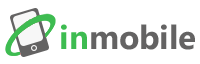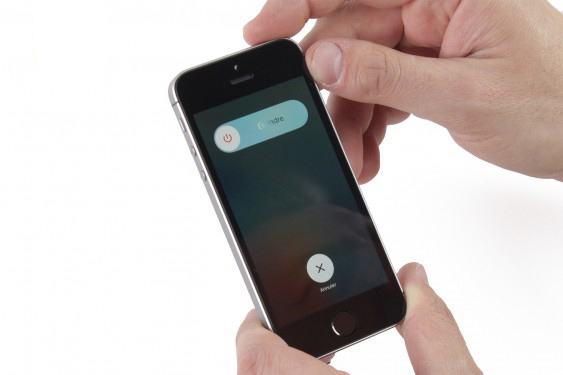تعویض آنتن وای فای آیفون SE | تعمیر آیفون SE

گوشی آیفون SE به وای فای وصل نمی شود؟ وای فای گوشی قطع و وصل می شود؟ می خواهید نحوه تعویض آنتن وای فای آیفون SE را یاد بگیرید؟ آموزش زیر برای شماست.
تعویض آنتن وای فای آیفون SE کمک می کند تا مشکل قطع شدن و پریدن وای فای گوشی، مشکل وصل نشدن گوشی به وای فای منزل یا محل کار، ضعیف بودن اینترنت وای فای و پیدا نکردن وای فای محل توسط گوشی را حل کنید. آموزش زیر به همین منظور آماده شده است تا از آن در حرفه تعمیرات آیفون خود استفاده کرده و بتوانید تمام مشکلات احتمالی آنتن وای فای آیفون SE را با تعویض آن آنتن رفع کنید.
جداسازی صفحه نمایش آیفون SE
نکته مهمی که بارها تکرار می کنیم این است که قبل از انجام هر گونه تعمیرات اپل، حتماً گوشی آیفون SE خود را خاموش کنید.
برای خاموش کردن گوشی آیفون SE باید دکمه پاور را که در بالای گوشی قرار دارد به مدت چند ثانیه فشار دهید تا دکمه خاموش بر روی صفحه نمایش ظاهر شود.
حال دکمه قرمز رنگ خاموش را به سمت راست بکشید تا عملیات خاموش سازی گوشی به طور کامل انجام شود.
به وسیله پیچ گوشتی پنج سو، دو پیچ موجود در دو طرف سوکت لایتینگ را باز کنید.
مشاهده می کنید که این پیچ ها، بخش پایینی صفحه نمایش را بر روی شاسی نگه داشته اند.
پیچ ها در تصویر زیر به رنگ قرمز مشخص شده اند.

به سراغ جعبه ابزار خود بروید و ابزار iSclack را بردارید. نحوه کار با iSclack به این صورت است که مطابق تصویر اول، مکنده ها را در نزدیکی دکمه هوم گوشی قرار دهید. حال دسته iSclack را ببندید تا مکنده ها از یکدیگر باز شده و در نتیجه صفحه نمایش از شاسی کنده شود.
احتیاط کنید! صفحه نمایش هنوز توسط فلت هایی به مادربرد گوشی متصل است؛ پس مراقب باشید که صفحه نمایش را به طور کامل از شاسی جدا نکنید.
نکته: اگر صفحه نمایش آیفون SE شما شکسته یا ترک خورده است؛ توصیه می کنیم که نمایشگر گوشی را با نوار چسب(هر چه پهن تر بهتر) بپوشانید زیرا این کار باعث آسان تر شدن عملیات جداسازی صفحه نمایش شده و همچنین از وارد شدن آسیب بیشتر به صفحه نمایش جلوگیری می کند.
حال پایه فلزی محافظ کانکتور فلت تاچ آیدی(فلت دکمه هوم) را جدا کنید.
سپس به آرامی و با کمک اسپاتول کانکتور را جدا کنید.
بخش پایینی صفحه نمایش گوشی آزاد شد؛ صفحه نمایش را مطابق تصویر زیر بالا برده به گونه ای که با قاب گوشی زاویه 90 درجه بسازد.
به وسیله پیچ گوشتی چهارسو، چهار پیچ مشخص شده در تصویر دوم را باز کنید.
این پیچ ها، صفحه فلزی محافظ کانکتورهای صفحه نمایش را نگه می دارند.
مراقب باشید که مکان و نوع پیچ های جدا شده را در خاطر داشته باشید تا در هنگام مونتاژ با مشکل مواجه نشوید.
پس از باز شدن پیچ ها، صفحه فلزی محافظ را با کمک پنس از گوشی جدا کنید.
از اسپاتول پلاستیکی استفاده کنید. همانند تصویر زیر، کانکتور فلت دوربین جلو/ سنسور مجاورت/ میکروفون ثانویه/ اسپیکر مکالمه را جدا کنید.
این کار را به آرامی انجام دهید.
در ادامه به سراغ کانکتور فلت LCD بروید و آن را نیز جدا کنید.
در آخر، کابل صفحه LCD را جدا کنید.
مشاهده می کنید که صفحه نمایش آیفون SE از گوشی جدا شد.
جداسازی باتری آیفون SE
در تصویر زیر، دو پیچ چهارسو به رنگ قرمز علامت گذاری شده اند؛ آنها را باز کنید.
مشاهده می کنید که این پیچ ها، صفحه فلزی محافظ کانکتور فلت باتری را نگه داشته اند.

اکنون به وسیله پنس، صفحه فلزی محافظ را گرفته و از گوشی جدا کنید.
از اسپاتول استفاده کنید و با کمک آن کانکتور باتری را از مادربرد جدا کنید.
باتری گوشی آیفون SE توسط برچسب های مخصوصی به شاسی گوشی چسبیده شده است.
این برچسب ها به جداسازی آسان تر باتری کمک می کنند.
نوک اسپاتول را بین جک هدفون و باتری قرار دهید تا با این شیوه بتوانید برچسب باتری را بِکَنید. اکنون برچسب کنده شده را با دو انگشت خود بگیرید و بکشید. این کار را به آرامی انجام دهید.
تذکر: هیچ وقت برچسب ها را یهو و سریع نکشید زیرا این کار باعث پاره شدن آنها می شود. سعی کنید برچسب ها را آرام و با یک نیروی ثابت بکشید تا کامل از زیر باتری خارج شوند.
اکنون می توانید نوک اسپاتول را در زیر باتری قرار دهید و اهرم وار فشار دهید تا باتری از جایش کنده شود.
نکته: اگر در مرحله قبل همانند ما نتوانستید برچسب ها را جدا کنید؛ در این بخش باید مقداری بیشتر نیرو وارد کنید تا باتری آیفون SE از شاسی کنده شود.
باتری را بگیرید و از گوشی جدا کنید.

باتری آیفون SE از گوشی جدا شد.

جداسازی مادربرد آیفون SE
یک پیچ دوسو مادربرد را به قاب پشت گوشی وصل کرده است. این پیچ در تصویر زیر به رنگ قرمز مشخص شده است؛ آن را باز کنید.

در ادامه، پیچ گوشتی چهارسو خود را برداشته و دو پیچ دیگر نگهدارنده مادربرد را باز کنید.
این پیچ ها در تصویر زیر به رنگ قرمز مشخص شده اند.

به سراغ پنس بروید و پایه نگهدارنده مادربرد را بگیرید و از گوشی جدا کنید.
اسپاتول پلاستیکی را بردارید. ابتدا کانکتور فلت آنتن را از مادربرد جدا کنید.
سپس به سراغ جدا کردن کانکتور شارژ از مادربرد بروید.
حال کانکتور فلت دوربین عقب را جدا کنید.
و در آخر، کار را با جدا کردن کانکتور فلت کلید ولوم به پایان برسانید.
نوبت به جدا کردن مادربرد می رسد. برای این کار از اسپاتول کمک بگیرید. مطابق تصویر زیر و با کمک اسپاتول، مادربرد را از جایش بلند کرده تا جایی که با قاب پشت گوشی زاویه 45 درجه بسازد.
مراقب باشید که مادربرد را کامل از گوشی جدا نکنید زیرا هنوز توسط یک کابل به گوشی متصل است.
مادربرد را در همان وضعیت 45 درجه با یک دست خود نگه داشته و با دست دیگر اسپاتول را بردارید و با کمک نوک اسپاتول، فلت متصل کننده برد به شاسی را جدا کنید.
اکنون با خیال راحت می توانید مادربرد را از گوشی جدا کنید.
مادربرد آیفون SE از گوشی جدا شد.

جداسازی کلید پاور و ولوم آیفون SE
با کمک پیچ گوشتی چهارسو، دو پیچ مشخص شده در تصویر زیر را باز کنید.
این پیچ ها، پایه فلزی نگهدارنده فلت کلید پاور و ولوم را نگه داشتهاند.
پس از باز شدن پیچ ها، پایه فلزی نگهدارنده را به وسیله پنس از گوشی جدا کنید.
حال دوربین عقب را از گوشی جدا کنید.
پنس را در دست بگیرید و با کمک آن پایه فلزی کوچک مشخص شده در تصویر زیر را جدا کنید.
اکنون شروع به کندن فلت کلید پاور و ولوم کنید. برای این کار می توانید نوک اسپاتول استفاده کنید.
با کمک نوک اسپاتول به آرامی دکمه پاور را به سمت داخل فشار داده تا از شاسی جدا شود.
حال دکمه پاور را با کمک پنس از گوشی جدا کنید.
دو پیچ نگهدارنده پایه فلزی محافظ ویبراتور را باز کنید. این پیچ ها چهارسو هستند و در تصویر زیر به رنگ قرمز مشخص شده اند.

پایه فلزی را جدا کنید.
مجدداً از پیچ گوشتی چهارسو استفاده کنید و با کمک آن دو پیچ مشخص شده در تصویر زیر را باز کنید.
سپس به وسیله اسپاتول، فلت کلید ولوم را از شاسی بِکَنید.
کار را با اسپاتول ادامه دهید و به کندن فلت کلید پاور و ولوم ادامه دهید تا کل فلت از قاب و شاسی گوشی جدا شود.
ماباقی فلت را نیز جدا کنید.
فلت کلید پاور آیفون SE از گوشی جدا شد.

جداسازی آنتن وای فای آیفون SE
اکنون مکان آنتن وای فای را پیدا کرده و با کمک اسپاتول آن را از بدنه گوشی جدا کنید.
آنتن وای فای آیفون SE از گوشی جدا شده و در صورت لزوم آماده تعویض است.